ainer\”>
DNS(Domain Name System)是互联网中的一个分布式系统,用于将域名(例如www.example.com)解析为与之关联的IP地址(例如192.0.2.1)。DNS是一种将易于记忆的域名映射到网络设备的IP地址的服务。因为人类更容易记住域名,而计算机更容易使用IP地址,所以DNS服务有助于使互联网更易于使用。
DNS系统由多个服务器组成,这些服务器组成了一个分层层次结构。在请求一个域名时,客户端的计算机首先将请求发送到本地DNS服务器。如果本地DNS服务器缓存了该域名对应的IP地址,它将返回结果并结束查询。否则,它将向根DNS服务器发出请求,以获取包含该域名的顶级DNS服务器地址的信息。接下来,本地DNS服务器将请求发给顶级DNS服务器,该服务器返回下一级DNS服务器的地址,本地DNS服务器向下一级DNS服务器继续发起请求,直到找到表示所需域名的IP地址的最低级服务器。
DNS服务是互联网的重要组成部分,它使得人们可以使用容易记忆的域名来访问互联网上的各种网站、服务和资源。

在Windows系统中,可以按照以下步骤设置DNS:
1. 点击开始菜单,选择“控制面板”,进入网络和 Internet 设置。
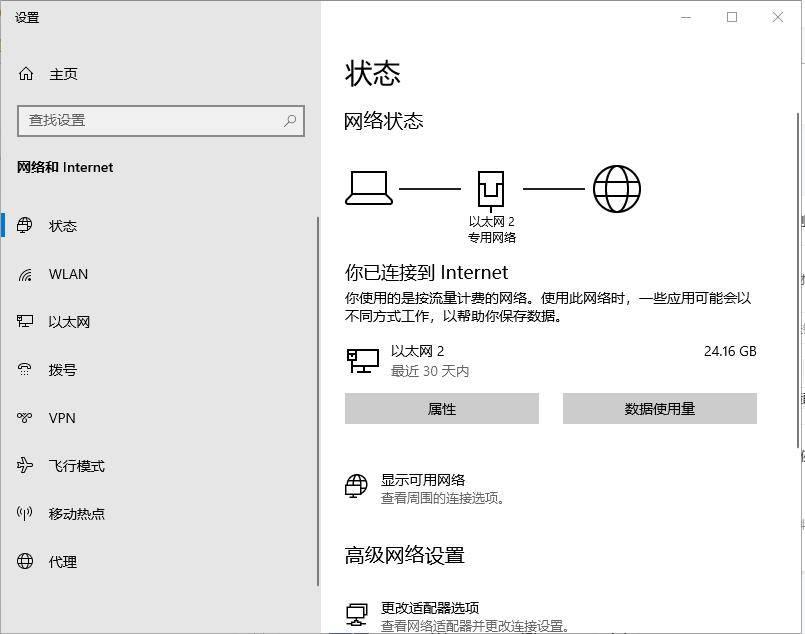
2. 点击“网络和共享中心”,然后点击“更改适配器设置”。

3. 找到您当前正在使用的网络适配器,右键单击并选择“属性”。

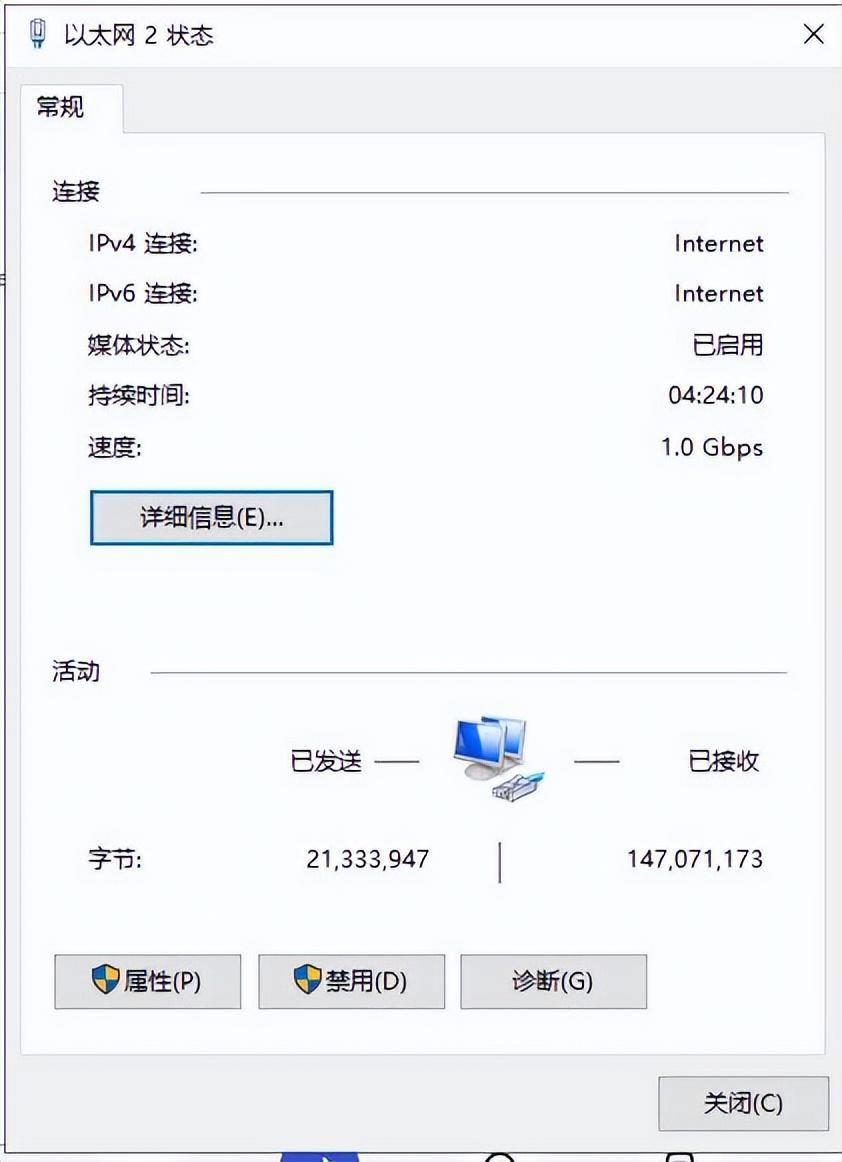
4. 在“网络”选项卡下,找到“Internet 协议版本 4(TCP/IPv4)”或“Internet 协议版本 6(TCP/IPv6)”,点击它们之一后点“属性”。
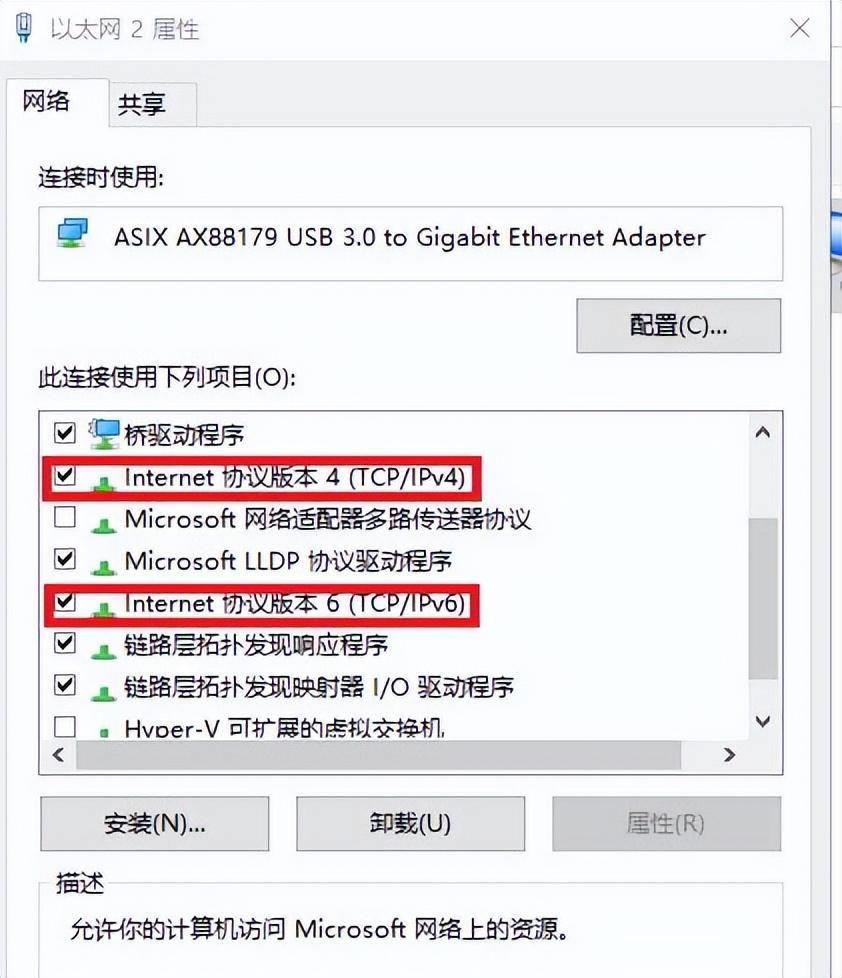
5. 在“常规”选项卡下,选择“使用以下 DNS 服务器地址”选项。
6. 在“首选 DNS 服务器”栏和“备用 DNS 服务器”栏中输入您想要使用的 DNS 服务器地址。
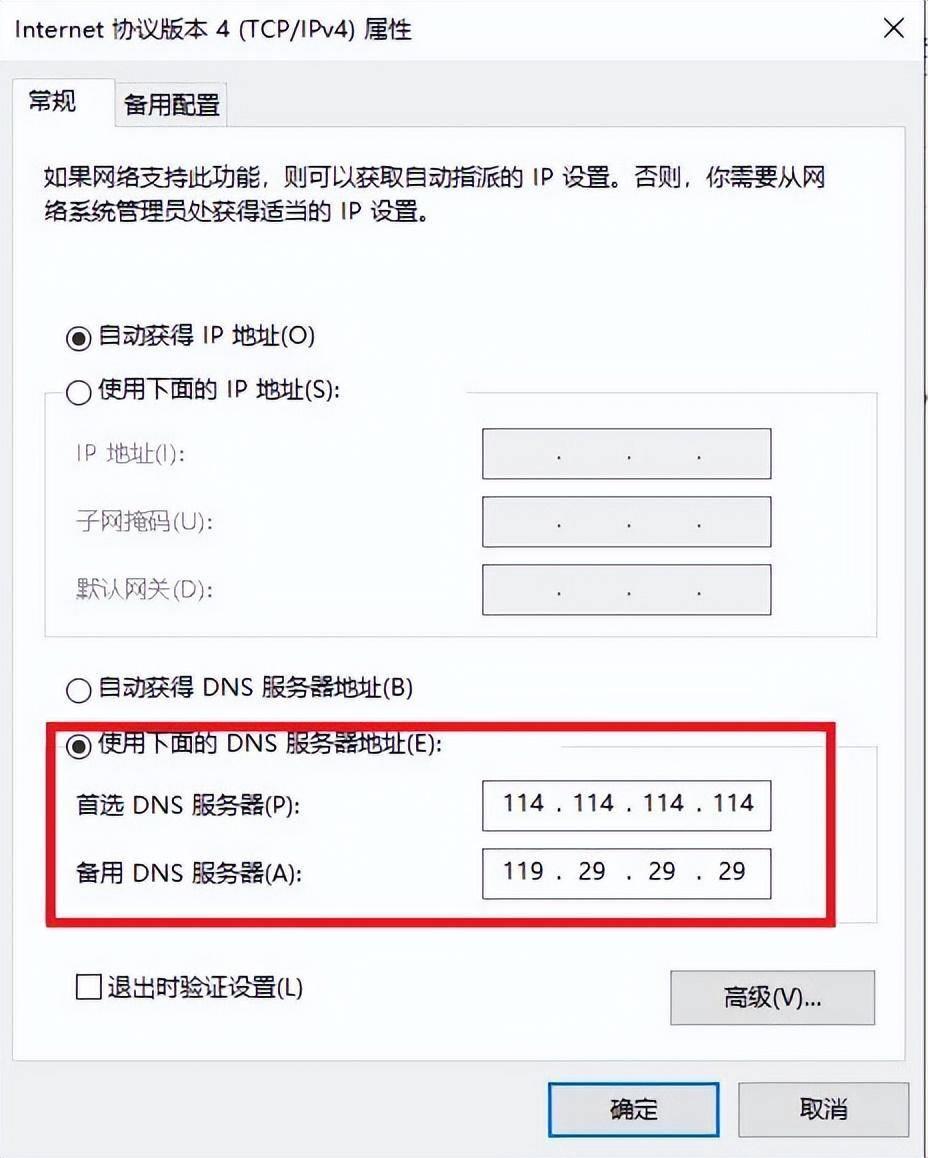
7. 点击“确定”按钮,保存并退出设置。
一般来说,您可以选择以下几种类型的DNS服务器地址:
1. 您的互联网服务提供商(ISP)提供的DNS服务器地址:这是大多数人默认的DNS服务器地址,您可以联系您的ISP以获取更多信息。
2. 公共DNS服务器地址:这些DNS服务器由第三方提供,例如Google的8.8.8.8和8.8.4.4或Cloudflare的1.1.1.1和1.0.0.1。这些提供者通常为用户提供更好的性能和隐私。
3. 企业内部DNS服务器地址:如果您在企业中工作,您的公司可能会运行自己的DNS服务器,您需要联系您的IT部门以获取有关其地址的详细信息。
无论您选择哪种类型的DNS服务器地址,建议您选择一个可靠的、快速且安全的DNS服务器。对于普通用户,公共DNS服务器通常是一个不错的选择。
当然也可以选择自动获得DNS服务器地址,由互联网服务提供商(ISP)分配给宽带接入的路由器,就不再需要自行设置DNS服务器地址。
请注意,DNS服务器地址可能因地区和ISP而异,您可以与您的互联网服务提供商联系以获取适当的DNS服务器地址。
